
Manapság a lemezeket már nem használjáknépszerű, mert sok számítógép és laptop noteszgép nélkül érkezik. Ezért a mindenkor releváns kérdés, hogyan lehet elindítani a Windows 7 rendszerindító USB flash meghajtót (UltraISO vagy más program - dönt Ön). Gondoljuk ki, mi szükséges a létrehozásához, és miért lehet szüksége egy hasonló rendszerindító flash meghajtóra.

Az operációs rendszer, például aA Windows rendszert különféle váratlan problémák és rendellenességek kísérhetik. Az operációs rendszer gyakran komoly meghibásodásokkal kezd el dolgozni, és néha le is töltődik. Lehetetlen biztosítani magát egy ilyen dolog ellen, valamint megjósolni egy hasonló helyzetet.
Előfordul, hogy az operációs rendszerrel kapcsolatos problémák megoldódnaka rendszer normál helyreállítási funkciója. Ehhez csak futtassa, kivéve, ha természetesen elmentette a vezérlőpontokat, és ez a rendszer elindult. Ha nincs mód a helyreállítás elindítására, akkor a rendszerindító Windows 7 flash meghajtó létrehozásával mentheti a helyzetet. Természetesen elindíthatja a rendszer helyreállítását egy lemezen Windows operációs rendszerrel, de a flash meghajtó sokkal kényelmesebb és mobilabb. Sőt, például a netbookokban nincs meghajtó.
Gyakran előfordul, hogy súlyos probléma lehetjavítsa csak az operációs rendszer újratelepítésével (erre a Windows 7 rendszerindító USB flash meghajtó képe is megfelelő), ha nem volt bekapcsolva a Windows és az adatmentés funkció. A képpel ellátott lemez vagy flash meghajtó használható helyreállításra, újratelepítésre és a rendszer újratelepítésére.

Leggyakrabban természetesen egy disztribúciós készlet operációs rendszerrelnormál DVD lemezre ír. De látod, ez már nem releváns. Igen, és az operációs rendszer lemezképének ilyen lemezre történő tárolása meglehetősen nehéz, mivel bármilyen mechanikai ütés könnyen megsérülhet. Csak egy kis karcolás ahhoz vezethet, hogy a lemezt nem lehet helyreállítani, ami azt jelenti, hogy a rendszer is. A Windows 7 rendszerindító USB flash meghajtó (rajta az ISO kép) lesz a kiutat a helyzetből. A Windows rendszer telepítése USB flash meghajtóról nem különbözik az operációs rendszer lemezen történő telepítésének szokásos eljárásától.
Az operációs rendszerrel ellátott USB-meghajtó jobban védett mindenféle sérüléstől, mint a DVD. Ezen felül a flash meghajtó mérete kisebb, könnyen mozgatható, minden probléma és sérülés nélkül.
És természetesen a fő kérdés azhogyan lehet elindítani az USB flash meghajtót a Windows 7. Az UltraISO egyike azoknak a programoknak, amelyek segítenek bármilyen lemezről gyorsan és egyszerűen kép létrehozni. Ráadásul e célokra más alkalmazások is vannak. De beszélni fogunk, amint azt már értették az UltraISO programról.
Ez a program fizetett, de ennek ellenérevan némi ingyenes próbaidőszak. Használhatja az UltraISO ingyenes verzióját, de egy korlátozással - a kép fájlméretének nem szabad meghaladnia a 300 MB-ot. Igen, ez egy ilyen trükkös program. A Windows 7 rendszerindító USB flash meghajtója kétségtelenül nem fér bele ezekbe a megabájtba. Tehát a megoldás az UltraISO hordozható verziója lesz.
Tehát eljutunk a cikk fő kérdéséhez.A rendszerindító USB flash memória meghajtó létrehozásának módja a Windows 7 rendszerben az UltraISO használatával. Egyébként hasonló módon írhat rá rá a ma népszerű Windows 8 képét.
Indító flash meghajtó létrehozásáhozEhhez a programhoz rendszergazdai jogokkal kell elindítania. Ezután kattintson az "Open" elemre az UltraISO program ablakának tetején. Ezután a megnyíló felfedező ablakban ki kell választania a Windows operációs rendszer képét, amellyel tovább rögzítheti egy flash adathordozón.
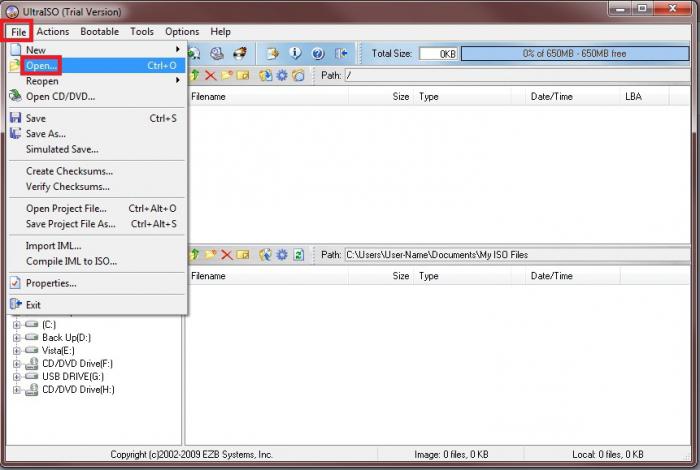
Az „Open ISO File” című ablakban meg kell tennieválassza ki az operációs rendszer képét és kattintson az "Open" gombra. Ha érdekli, hogyan lehet elindítani a Windows 7 rendszerindító USB flash meghajtót, akkor az UltraISO lehetőséget nyújt Önnek a Windows 7 operációs rendszer és a többi kép megválasztására: Vista, XP, Eight. Ezenkívül a program ablakában a jobb oldalon megjelenik a szükséges operációs rendszer képe. Most csatlakoztassa az USB flash meghajtót a számítógéphez az USB csatlakozón keresztül, ha még nem tette meg.
Fontos megjegyezni, hogy a flash-meghajtó a kép rögzítéséheza népszerű „Windows 7” vagy „Eight” operációs rendszernek legalább 4 GB memóriakapacitással kell rendelkeznie, és a FAT32 fájlrendszerben is formáznia kell. Az USB flash meghajtó formázásához az UtraISO programot közvetlenül a kép rögzítésének megkezdése előtt is használhatja.
Помните, что если на флеш-накопителе есть bármilyen szükséges adatot, és nem akarja véglegesen elveszíteni, formázás előtt másolja át valahova. Végül is, ez az eljárás törli az összes adatot.
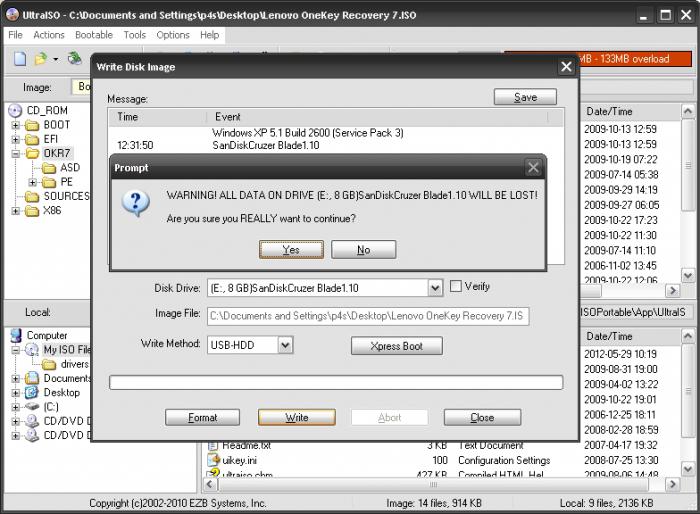
Ezután a program ablakban kattintson a gombra"Saját betöltés", majd a helyi menüben válassza ki az ajánlatot, amely rögzíti a kemény képet. Ezután a „Burn disc image” elnevezésű ablak megjelenése után ellenőriznie kell, hogy a megfelelő lemezt használják-e az indító memóriakártya létrehozásához az operációs rendszerrel. Győződjön meg arról, hogy a flash meghajtó az ábécé helyes betűjén található.
Ezután kattintson a "Felvételi módszer" elemre az "USB-HDD +" elemre,majd folytassa a meghajtó formázásával vagy a Windows 7 operációs rendszer képének közvetlen felvételével. Ha a flash meghajtót már a kép rögzítése előtt formázta, akkor csak rákattint a "Burn" gombra. Ha nem formázta az USB flash meghajtót előre, akkor először kattintson a "Formázás" gombra.
Vessen egy pillantást a formázás lépéseireUSB meghajtó ebben a programban. Az a "Formázás" ablakban válassza ki a FAT32 fájlrendszert, majd kattintson a "Start" gombra. Ezután a figyelmeztető ablakban kattintson az OK gombra. A formázás, ahogy már említettük, megsemmisíti a flash meghajtón lévő összes adatot.
A folyamat befejezése után megjelenik egy ablak, amelyben értesítést kap a művelet sikeres befejezéséről. Kattintson ismét az OK gombra, és zárja be a formázási ablakot.
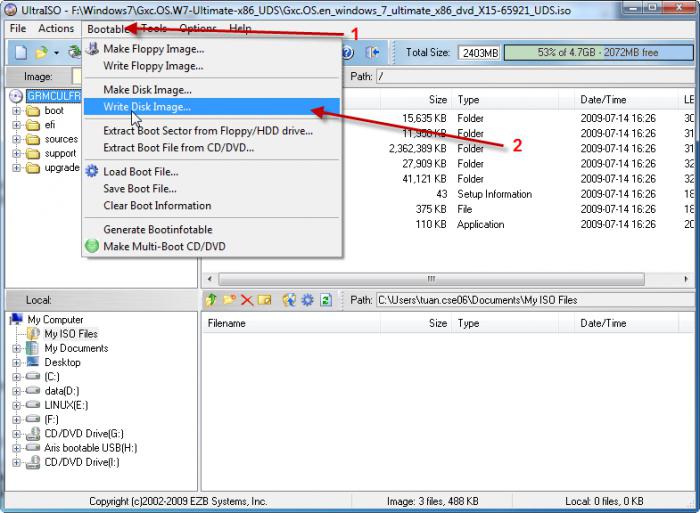
Следующий шаг – переход во вкладку Write Disk Kattintson a képre, majd kattintson a „Burn” elemre, és ezzel elkezdi létrehozni egy flash meghajtót egy képpel. Lát egy „Tipp” ablakot, amely figyelmezteti, hogy a kártya összes adatát törli. Kattintson az "Igen" gombra. Most megkezdődött az operációs rendszerek rögzítésének folyamata. A képpel ellátott USB flash meghajtó felvételi sebessége közvetlenül a számítógép képességeitől függ. Egy idő után a kép rögzítésre kerül, amiről megtudhatja a Lemezkép írása lapon, ahol értesítés jelenik meg a felvétel befejezéséről. Nos, itt megtanulta, hogyan lehet elindítani a Windows 7 rendszerindító USB flash meghajtót. Az UltraISO bezárható, már elvégezte a munkáját.
A fentiek alapján és késznyissa meg az "Intézőt", és ellenőrizze, hogy a Windows operációs rendszer képe valóban rögzítve van-e a meghajtón. Ha kinyitja az USB flash meghajtót, ott láthatja a rendszer képét. Mint korábban említettük, egy másik operációs rendszer verziójának képének létrehozása nem különbözik ettől. Az operációs rendszer telepítéséhez a BIOS-ban engedélyezni kell az operációs rendszer USB-meghajtóról való betöltésének prioritását.

Теперь вам не страшны никакие сбои и неполадки, elvégre mindig lesz működő rendszerindító USB flash meghajtó a Windows helyreállítási vagy újratelepítési rendszerével, amely lehetővé teszi, hogy bármilyen probléma esetén ne pazarolja az idejét egy új kép keresésére. Ez utóbbi tény nagyon fontos dinamikus időnkben, amikor minden második számít. Ezenkívül egy ilyen megoldás releváns azok számára, akik pénzt keresnek az operációs rendszerek telepítésével és újratelepítésével kapcsolatban. Egyetért, mert az USB flash meghajtót sokkal kényelmesebb hordozni, és minden számítógépben van USB kimenet.


























